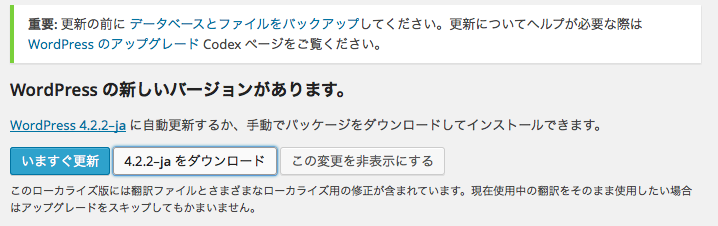この広告は30日以上更新がないブログに表示されております。
新規記事の投稿を行うことで、非表示にすることが可能です。
広告
posted by fanblog
2018年01月01日
native2asciiをsakuraで
native2ascii.js
// 全選択
if(Editor.IsTextSelected() == 0) { Editor.SelectAll(); }
// 文字列を取得
var ret = Editor.GetSelectedString(0); ret = escape(ret);
// エンコード 4 桁 %u → \u
ret = ret.replace(/%(u[0-9a-fA-F]{4})/g, "\$1");
// デコード
ret = unescape(ret);
// 結果
Editor.InsText(ret);
// 全選択
if(Editor.IsTextSelected() == 0) { Editor.SelectAll(); }
// 文字列を取得
var ret = Editor.GetSelectedString(0); ret = escape(ret);
// エンコード 4 桁 %u → \u
ret = ret.replace(/%(u[0-9a-fA-F]{4})/g, "\$1");
// デコード
ret = unescape(ret);
// 結果
Editor.InsText(ret);
2017年08月16日
Windows IMEを「英数」「かな」切替
1. IMEメニュー「プロパティ」
2.「Microsoft IME の設定」「詳細設定」
3.「編集操作」項目のキー設定の「変更」
4.「無変換」の入力/変換「かな切替」を選択し、「変更」ボタン押下、「IME-オフ」に変更
5.「ひらがな」の入力/変換「ひらがなキー」を選択し、「変更」ボタン押下、「IME-オン」に変更
6. 以下の設定を確認し、「OK」ボタン押下
* 無変換 → IME-オフ
* ひらがな → IME-オン
2.「Microsoft IME の設定」「詳細設定」
3.「編集操作」項目のキー設定の「変更」
4.「無変換」の入力/変換「かな切替」を選択し、「変更」ボタン押下、「IME-オフ」に変更
5.「ひらがな」の入力/変換「ひらがなキー」を選択し、「変更」ボタン押下、「IME-オン」に変更
6. 以下の設定を確認し、「OK」ボタン押下
* 無変換 → IME-オフ
* ひらがな → IME-オン
2016年02月07日
(DataStage)OracleDBアクセス
CREATE ROLE DSXE;
GRANT SELECT on sys.dba_extents to DSXE;
GRANT SELECT on sys.dba_data_files to DSXE;
GRANT SELECT on sys.dba_tab_partitions to DSXE;
GRANT SELECT on sys.dba_tab_subpartitions to DSXE;
GRANT SELECT on sys.dba_objects to DSXE;
GRANT SELECT on sys.all_part_indexes to DSXE;
GRANT SELECT on sys.all_part_tables to DSXE;
GRANT SELECT on sys.all_indexes to DSXE;
GRANT DSXE to;
参考URL:
http://www-01.ibm.com/support/knowledgecenter/?lang=ja#!/SSZJPZ_11.3.0/com.ibm.swg.im.iis.conn.oradb.help.doc/topics/t_coracon_Accessing_Oracle_Databases.html
GRANT SELECT on sys.dba_extents to DSXE;
GRANT SELECT on sys.dba_data_files to DSXE;
GRANT SELECT on sys.dba_tab_partitions to DSXE;
GRANT SELECT on sys.dba_tab_subpartitions to DSXE;
GRANT SELECT on sys.dba_objects to DSXE;
GRANT SELECT on sys.all_part_indexes to DSXE;
GRANT SELECT on sys.all_part_tables to DSXE;
GRANT SELECT on sys.all_indexes to DSXE;
GRANT DSXE to
参考URL:
http://www-01.ibm.com/support/knowledgecenter/?lang=ja#!/SSZJPZ_11.3.0/com.ibm.swg.im.iis.conn.oradb.help.doc/topics/t_coracon_Accessing_Oracle_Databases.html
ENCRYPT/DECRYPT(暗号化/復号化)
−− 実行権限付与
grant execute on dbms_crypto to USER_NAME;
−− 暗号化
CREATE OR REPLACE FUNCTION TEXT_ENCRYPT(pTXT VARCHAR2, pPwd VARCHAR2)
RETURN VARCHAR2
IS
vEncrypted RAW(1000);
BEGIN
vEncrypted := DBMS_CRYPTO.ENCRYPT(
src => UTL_I18N.STRING_TO_RAW (pTXT, 'AL32UTF8'),
typ => DBMS_CRYPTO.ENCRYPT_AES256 + DBMS_CRYPTO.CHAIN_CBC
+ DBMS_CRYPTO.PAD_PKCS5,
key => UTL_I18N.STRING_TO_RAW(RPAD(pPwd, 32, CHR(0)), 'AL32UTF8'));
RETURN UTL_RAW.CAST_TO_VARCHAR2(UTL_ENCODE.BASE64_ENCODE(vEncrypted));
END;
/
−− 復号化
CREATE OR REPLACE FUNCTION TEXT_DECRYPT(pEncTxt VARCHAR2, pPwd VARCHAR2)
RETURN VARCHAR2
IS
vRaw RAW(1000);
BEGIN
vRaw := UTL_ENCODE.BASE64_DECODE(UTL_RAW.CAST_TO_RAW(pEncTxt));
vRaw := DBMS_CRYPTO.DECRYPT(
src => vRaw,
typ => DBMS_CRYPTO.ENCRYPT_AES256 + DBMS_CRYPTO.CHAIN_CBC
+ DBMS_CRYPTO.PAD_PKCS5,
key => UTL_I18N.STRING_TO_RAW(RPAD(pPwd, 32, CHR(0)), 'AL32UTF8'));
RETURN UTL_I18N.RAW_TO_CHAR (vRaw, 'AL32UTF8');
END;
/
grant execute on dbms_crypto to USER_NAME;
−− 暗号化
CREATE OR REPLACE FUNCTION TEXT_ENCRYPT(pTXT VARCHAR2, pPwd VARCHAR2)
RETURN VARCHAR2
IS
vEncrypted RAW(1000);
BEGIN
vEncrypted := DBMS_CRYPTO.ENCRYPT(
src => UTL_I18N.STRING_TO_RAW (pTXT, 'AL32UTF8'),
typ => DBMS_CRYPTO.ENCRYPT_AES256 + DBMS_CRYPTO.CHAIN_CBC
+ DBMS_CRYPTO.PAD_PKCS5,
key => UTL_I18N.STRING_TO_RAW(RPAD(pPwd, 32, CHR(0)), 'AL32UTF8'));
RETURN UTL_RAW.CAST_TO_VARCHAR2(UTL_ENCODE.BASE64_ENCODE(vEncrypted));
END;
/
−− 復号化
CREATE OR REPLACE FUNCTION TEXT_DECRYPT(pEncTxt VARCHAR2, pPwd VARCHAR2)
RETURN VARCHAR2
IS
vRaw RAW(1000);
BEGIN
vRaw := UTL_ENCODE.BASE64_DECODE(UTL_RAW.CAST_TO_RAW(pEncTxt));
vRaw := DBMS_CRYPTO.DECRYPT(
src => vRaw,
typ => DBMS_CRYPTO.ENCRYPT_AES256 + DBMS_CRYPTO.CHAIN_CBC
+ DBMS_CRYPTO.PAD_PKCS5,
key => UTL_I18N.STRING_TO_RAW(RPAD(pPwd, 32, CHR(0)), 'AL32UTF8'));
RETURN UTL_I18N.RAW_TO_CHAR (vRaw, 'AL32UTF8');
END;
/
(PL/SQL)INSERTでRETURNING句
CREATE OR REPLACE PROCEDURE TEST.TBL_INSERT
IS
vUser TABLE_NAME%ROWTYPE;
BEGIN
INSERT INTO USER_MASTER (USER_ID, USER_NAME) VALUES ('0001', '鈴木 一')
RETURNING USER_ID, USER_NAME INTO vUser;
DBMS_OUTPUT.PUT_LINE('インサートした件数は' || SQL%ROWCOUNT || '件です。');
DBMS_OUTPUT.PUT_LINE('インサートしたUSER_IDは' || vUser.USER_ID || 'です。');
END;
/
IS
vUser TABLE_NAME%ROWTYPE;
BEGIN
INSERT INTO USER_MASTER (USER_ID, USER_NAME) VALUES ('0001', '鈴木 一')
RETURNING USER_ID, USER_NAME INTO vUser;
DBMS_OUTPUT.PUT_LINE('インサートした件数は' || SQL%ROWCOUNT || '件です。');
DBMS_OUTPUT.PUT_LINE('インサートしたUSER_IDは' || vUser.USER_ID || 'です。');
END;
/
2015年12月20日
XCode シミュレータ起動時のグループ権限
XCodeで「Developer Tools Accessはデバッグを続けるため...」というポップアップがでて、うざい件の対処方法。
管理ユーザで以下のコマンドを実行
sudo dscl . append /Groups/_developer GroupMembership
dscl :
Directory Service Command Line Utility
管理ユーザで以下のコマンドを実行
sudo dscl . append /Groups/_developer GroupMembership
dscl :
Directory Service Command Line Utility
2015年10月28日
Excel 名前の定義を消す
シートコピーした時に、いちいち聞かれるうざいダイアログ、この名前を使用しますか?
を消す方法
1. Alt + F11 でVB Editor を開く
2. Alt + I + M で Module 追加
3. 以下のコードをコピー&ペースト
Public Sub VisibleNames()
Dim name As Object
For Each name InNames
If name.Visible = False Then
name.Visible = True
End If
Next
MsgBox "名前の定義を見えるようにしました。", vbOKOnly
End Sub
4. メニュー「表示」タブ -「マクロ」-「マクロの表示」を選択、マクロを実行
5. メニュー「数式」タブ -「名前の管理」を選択、不要な名前を削除
を消す方法
1. Alt + F11 でVB Editor を開く
2. Alt + I + M で Module 追加
3. 以下のコードをコピー&ペースト
Public Sub VisibleNames()
Dim name As Object
For Each name InNames
If name.Visible = False Then
name.Visible = True
End If
Next
MsgBox "名前の定義を見えるようにしました。", vbOKOnly
End Sub
4. メニュー「表示」タブ -「マクロ」-「マクロの表示」を選択、マクロを実行
5. メニュー「数式」タブ -「名前の管理」を選択、不要な名前を削除
タグ: Excel
2015年07月18日
WordPress手動アップデート方法
1. バックアップをとっておく
アップデート作業時、何らかのトラブルにより、動かなくなってしまった。。。
なんて時のために、心配な方はファイルとデータベースのバックアップをとっておきましょう。
2. 新しいバージョンのWordPressをダウンロード
「更新してください」って出ているので、ダウンロードします。
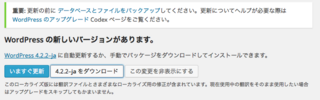
3. プラグインを停止
管理画面 > プラグイン
チェックボックスにチェックを入れて、一括操作「停止」、適用ボタンを押します。
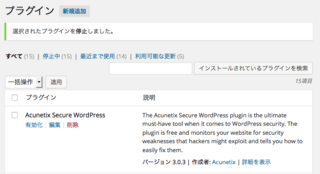
4. ダウンロードしたZIPファイルの展開
(wordpress-4.2.2-ja.zipなど)
wordpressフォルダができる。
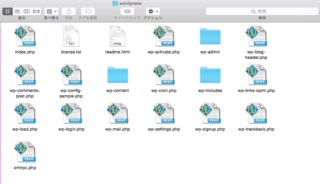
5. 旧バージョンのファイルをサーバから削除
以下のファイル、フォルダは既存のものを使うので、削除しない。
wp-config.php
.htaccess (使用している場合)
wp-contentフォルダ
wp-imagesフォルダ(1.5.x以前)
上記以外のファイルを削除する。
6. 新バージョンのファイルをサーバに配置
wp-adminフォルダ
wp-includesフォルダ
wp-config-sample.php以外のファイル
7. 旧コンテンツファイルをサーバから削除する
wp-contentフォルダ内の以下のファイルを削除します。
languagesフォルダ
cacheフォルダ(2.0.x以前)
8. 新バージョンのコンテンツファイルをサーバに配置
wp-contentフォルダ内の以下のファイルをサーバに配置します。
languagesフォルダ
9. データベースの更新
管理画面にアクセスし、データベースを更新します。
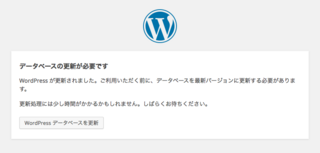
10. 停止したプラグインの有効化
以上
アップデート作業時、何らかのトラブルにより、動かなくなってしまった。。。
なんて時のために、心配な方はファイルとデータベースのバックアップをとっておきましょう。
2. 新しいバージョンのWordPressをダウンロード
「更新してください」って出ているので、ダウンロードします。
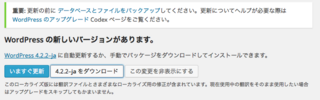
3. プラグインを停止
管理画面 > プラグイン
チェックボックスにチェックを入れて、一括操作「停止」、適用ボタンを押します。
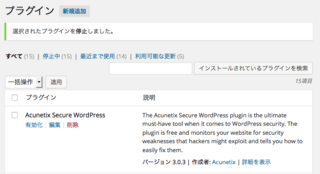
4. ダウンロードしたZIPファイルの展開
(wordpress-4.2.2-ja.zipなど)
wordpressフォルダができる。
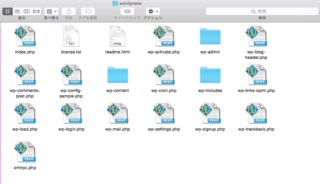
5. 旧バージョンのファイルをサーバから削除
以下のファイル、フォルダは既存のものを使うので、削除しない。
wp-config.php
.htaccess (使用している場合)
wp-contentフォルダ
wp-imagesフォルダ(1.5.x以前)
上記以外のファイルを削除する。
6. 新バージョンのファイルをサーバに配置
wp-adminフォルダ
wp-includesフォルダ
wp-config-sample.php以外のファイル
7. 旧コンテンツファイルをサーバから削除する
wp-contentフォルダ内の以下のファイルを削除します。
languagesフォルダ
cacheフォルダ(2.0.x以前)
8. 新バージョンのコンテンツファイルをサーバに配置
wp-contentフォルダ内の以下のファイルをサーバに配置します。
languagesフォルダ
9. データベースの更新
管理画面にアクセスし、データベースを更新します。
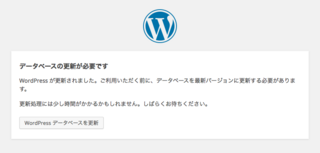
10. 停止したプラグインの有効化
以上
2015年07月07日
2015年07月06日
Print Screen (Mac)
#1.画面全体をキャプチャー
[command] + [shift] + [3]
#2.範囲を指定で部分的に画面をキャプチャー
[command] + [shift] + [4]
→ポインタが+の形になる
→範囲指定
#3.アプリケーションウィンドウ一つをキャプチャー
[command] + [shift] + [4] + [space]
→ポインタがカメラの形になる
→ウィンドウをクリック
[command] + [shift] + [3]
#2.範囲を指定で部分的に画面をキャプチャー
[command] + [shift] + [4]
→ポインタが+の形になる
→範囲指定
#3.アプリケーションウィンドウ一つをキャプチャー
[command] + [shift] + [4] + [space]
→ポインタがカメラの形になる
→ウィンドウをクリック